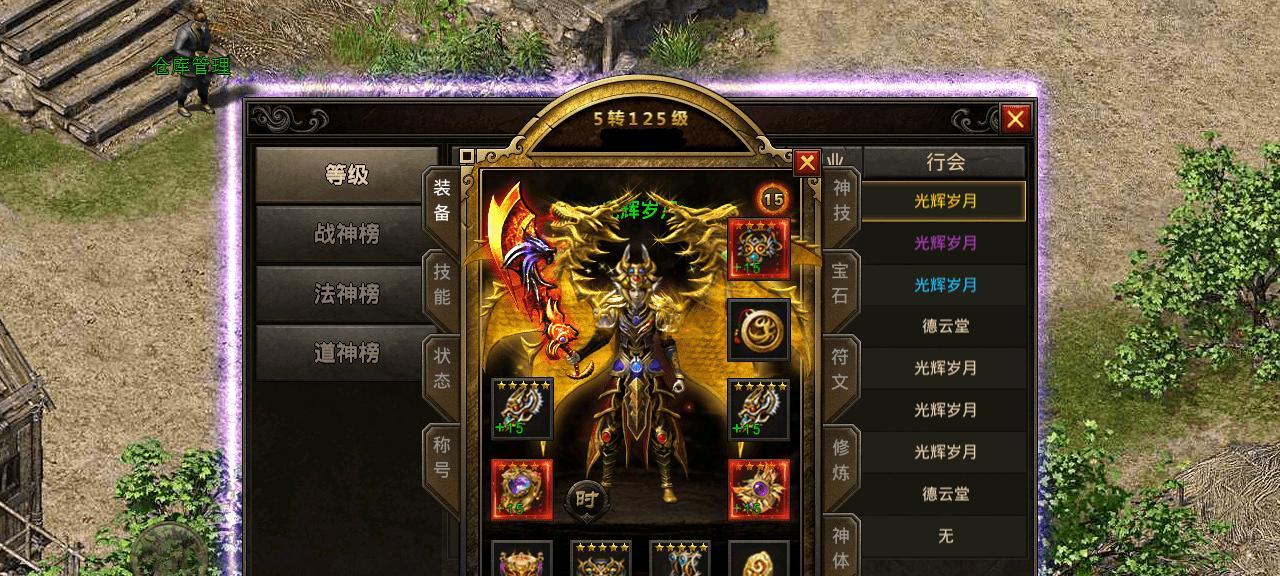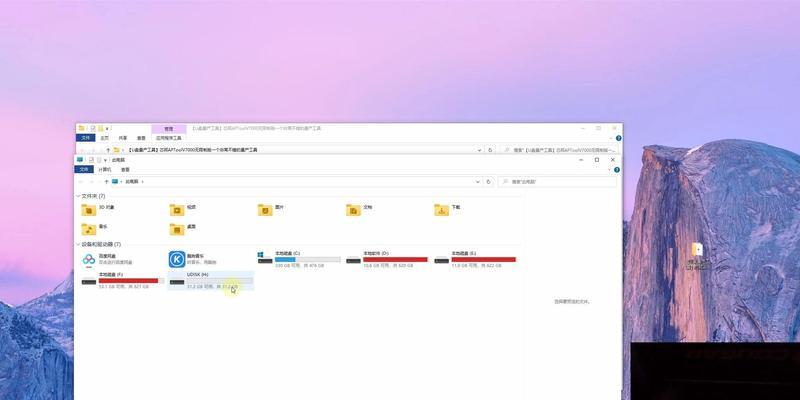Win10U盘版系统是一种方便快捷的安装方式,不仅避免了光盘安装时需要刻录光盘的麻烦,还可以通过U盘在多台电脑上进行安装。本教程将详细介绍Win10U盘版系统的安装步骤,帮助读者顺利完成安装。
一、准备工作
1.确认电脑配置和操作系统要求
在开始安装之前,首先要确保电脑的硬件配置满足Win10系统的要求,并且备份好重要文件。
2.下载Win10U盘版系统镜像文件
前往微软官网下载Win10U盘版系统的镜像文件,确保下载的版本与自己的电脑兼容。
3.准备一个空白的U盘
选择一个容量大于8GB的U盘,将其格式化并确保其中没有重要数据。
二、制作Win10U盘启动盘
4.下载和安装Win10U盘版制作工具
在官网下载Win10U盘版制作工具,并按照提示进行安装。
5.打开制作工具并选择镜像文件
运行制作工具后,选择之前下载的Win10U盘版镜像文件,并将U盘插入电脑。
6.开始制作U盘启动盘
点击制作工具中的“开始”按钮,等待制作过程完成,期间不要拔出U盘或关闭工具。
三、设置电脑启动顺序并安装系统
7.进入电脑BIOS设置
重启电脑,在开机画面出现时按下相应的按键(通常是Del或F2)进入BIOS设置界面。
8.调整启动顺序
在BIOS设置界面中,找到“Boot”或“启动”选项,并将U盘设置为首选启动设备。
9.保存设置并重新启动
在设置好启动顺序后,保存修改并退出BIOS设置界面,然后电脑会自动重新启动。
10.进入Win10安装界面
在电脑重新启动后,U盘启动盘会自动加载,进入Win10安装界面。
11.安装Win10系统
在安装界面中,根据提示选择安装语言、时间等设置,然后点击“下一步”继续安装。
12.接受许可协议并选择安装类型
阅读并接受微软的许可协议,然后选择“自定义”安装类型,进行详细的分区和安装设置。
13.完成安装设置并等待系统安装
根据自己的需要对系统进行相关设置,然后点击“安装”按钮开始系统的安装,等待安装过程完成。
14.设置个人账户和隐私选项
在系统安装完成后,根据提示设置个人账户和隐私选项,并等待系统配置完成。
15.安装完成并进入桌面
等待系统配置完成后,电脑将会自动重启,并最终进入Win10系统的桌面界面。
通过本教程的指导,你可以轻松地使用U盘制作Win10启动盘,并成功安装Win10U盘版系统。这种安装方式不仅方便快捷,还可以应用于多台电脑上。希望本教程能帮助到你顺利完成系统安装。